Raspberry Piを使ってX68000のエミュレートにチャレンジしてみる
ということでRaspberry Pi 3 Model Bを買ったので活用してみます。
ケースがこれなので、やはりX68000のゲームを動かしたくなってしまうわけですよ。
Raspberry Pi用のエミュレーターとしては「RetroPie」や「Lakka」などいくつか種類があるようですが、情報の多い「RetroPie」をインストールしてみます。
RetroPieをインストールする
先人様のブログを参考にRetroPieをインストールします。
参考にさせていただいたのはこちらのサイト。ありがとうございます。
RetroPieのインストールはそれほど難しくありません。
FAT32でフォーマットしたSDカードにRetroPieのRomイメージを書き込むだけです。
RetroPieを使ってみる
手順に沿ってやっていけば特に問題なくここまでできました。
注意点としては、初期設定のときは一般的なUSBゲームパッドを使って設定した方が楽です。
RetroPie自体はPS3のコントローラーを無線で使うこともできるのですが、ちょっと面倒なので最後にやったほうがいいです。
そしてこちらがRetroPieの設定画面。よく使うのは「RASPI-CONFIG」くらいかな。
こちらはほとんどコントローラーで操作できるのでらくちんです。
多少Linuxのコマンドを打つ場面も出てきますが、特にLinuxの知識はなくても大丈夫です。
そんなわけでたまにキーボード入力が必要になるので、USBキーボードは必要です。
SSHは自分は使う予定がなかったのでOFFのままにしてあります。
SMBは最初からONになってたような気がします(未確認)。
そのため、PCからアクセスするとこのようにフォルダが確認できます。
エミュレーターのフォルダがたくさんあるので、その中にそれぞれのROMを入れていきます。
X68000のエミュレータを使ってみる
次に参考にさせていただいたのはこちらのサイト。ありがとうございます。
手順に沿ってlr-px68kをインストールしていきます。
こちらはコマンド手打ちが多くなってきました。
ということで多少つまづきながらも(スペル間違いがあった)なんとかHuman68kの起動に成功!懐かしい画面が!
まぁでもこれだと何もできないのでゲームでも入れてみます。
こちらのよっしんさんのサイトから超連射68Kのromが落とせます。
ということで超連射68Kの起動に成功!懐かしすぎる!
今やってもすごく面白いですね。
動作速度や音楽も特に問題はなかったです。
最近のエミュレータはよくできてますね。
ケースを塗装してみた
そして仕上げにケースをブラックに塗装。本物そっくりに見えますね。
デカールはEXPERTのものを貼ってみました。右のアクセスランプなどのデカールは3つ分離しているので貼るのがかなり難しかったです。
X68000のソフトも動いたし、これはかなり満足度の高いアイテム。
このケースは買ってよかった。

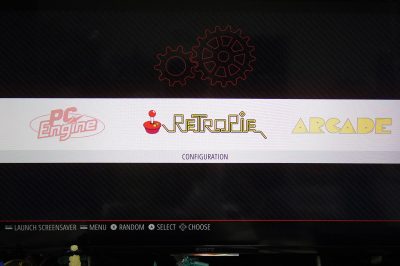
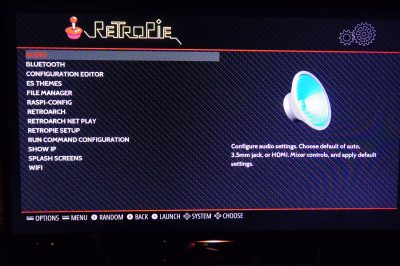
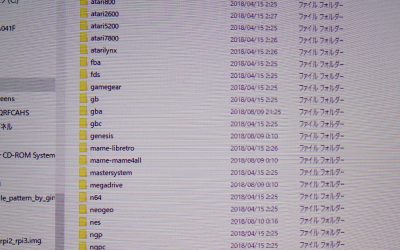
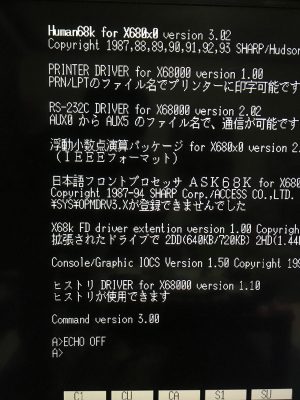


 RSS - 投稿
RSS - 投稿
X68Kがエミュレートできるのはいいねー。
いい世の中になりましたなぁ。
超連射68Kは面白いよね。名作ですなぁ。
しかもフリーソフトになったんだもんね。
X68000はシャープから公式にBIOSやOSが公開されているのがありがたい。
X68000のエミュは15年くらい前にWindowsで一度使ったんだけど、
その時は重くてあんまり実用的ではなかったんですよ。
今は普通に使えるようになったのがすごいね。
超連射68Kもオリジナルとほぼ同じ環境でできるのも嬉しい。